Rumus IF : Fungsi, Syntax, Contoh dan Cara Menggunakan Dalam Excel
Rumus IF - Jika membahas rumus apa yang populer dalam Excel maka jawabannya akan ada banyak sekali rumus Excel yang memang termasuk kedalam kategori rumus populer.
Salah satu rumus Excel yang populer dan sangat dikenal oleh penggunanya adalah rumus Excel IF.
Dalam Excel rumus IF ini ada pada kategori atau kelompok Fungsi Logika dan satu kelompok dengan rumus Excel IFERROR serta rumus Excel AND dan lain - lain.
Rumus IF ini cukup populer karena memang sering digunakan pada pengolahan data baik pengolahan data yang berbentuk angka, teks atau data yang lain.
Fungsi Rumus Excel IF
Dalam Excel rumus IF ini fungsinya adalah untuk menguji sebuah nilai logika dan akan menghasilkan value TRUE serta value FALSE.
Baca Juga : Rumus IFERROR : Fungsi, Syntax, Contoh dan Cara Menggunakan
Pengujian nilai logika ini akan disisipkan pada argumen logika dalam bentuk teks, angka atau data yang lain.
Selanjutnya hasil dari rumus IF Excel yang berupa value TRUE serta value FALSE ini bisa kita ubah sesuai dengan kebutuhan.
Inilah bagian yang paling menarik dari rumus Excel IF karena kita bisa membuat kreasi hasil yang muncul berdasarkan unsur pada pengolahan data yang sedang dilakukan.
Syntax dan Argumen Rumus Excel IF
Selanjutnya mari kita bahas syntax serta argumen dari rumus Excel IF pada saat akan digunakan pada pengolahan data.
Adapun syntax dari rumus Excel IF tersebut adalah sebagai berikut :
=IF(logical_test; value_if_true; value_if_false)
- logical_test : nilai logika yang akan diuji
- value_if_true : hasil yang akan ditampilkan jika rumus IF menghasilkan value TRUE
- value_if_false : hasil yang akan ditampilkan jika rumus IF menghasilkan value FALSE
Khusus untuk argumen logical_test bisa diisi dengan bentuk data yang diinginkan seperti angka, teks, operator perbandingan sampai dengan alamat cell.
Selanjutnya pada rumus IF ini untuk argumen value_if_true serta argumen value_if_false hanya bersifat opsional saja dan boleh untuk dikosongkan.
Tapi jika dikosongkan maka hasil dari rumus Excel IF ini adalah value TRUE atau value FALSE saja.
Contoh dan Cara Menggunakan Rumus Excel IF
Jika sudah memahami fungsi serta syntax dari rumus Excel IF selanjutnya mari kita bahas bagaimana cara menggunakannya.
Untuk contoh dan cara menggunakan rumus Excel IF ini kita akan bagi menjadi dua bagian yaitu yang pertama rumus IF dengan satu kategori serta yang kedua rumus IF dengan dua kategori.
1. Contoh Rumus IF 1 Kategori
Contoh yang pertama mari kita gunakan rumus IF hanya untuk menguji satu kategori atau satu kriteria saja.
Bentuk dari rumus Excel seperti ini lebih dikenal dengan sebutan rumus IF tunggal atau rumus IF satu kriteria.
Untuk contohnya silahkan perhatikan gambar berikut ini :
Pada contoh yang pertama ini kita memiliki angka yang diketik pada kolom yang pertama yaitu kolom A.
Selanjutnya pada kolom B kita akan menampilkan bentuk teks "A" atau teks "B" sesuai dengan kriteria yang ditetapkan.
Adapun kriteria yang digunakan untuk menguji nilai logika tersebut adalah jika pada kolom A angka yang diketik adalah 1 maka pada kolom B teks yang akan muncul pada kolom B adalah "A".
Sebaliknya jika pada kolom A yang diketik adalah angka selain angka 1 maka teks yang akan muncul pada kolom B adalah huruf atau teks "B".
Sesuai dengan kriteria tersebut maka rumus IF yang digunakan adalah sebagai berikut :
=IF(A4=1;"A";"B")
Dengan menggunakan rumus IF tersebut maka teks yang muncul pada kolom B akan sesuai dengan angka yang diketik pada kolom A.
Angka yang diketik pada kolom A tersebutlah yang kita namakan dengan nilai logika yang akan diuji.
2. Contoh Rumus Excel 2 Kategori
Selanjutnya yang kedua kita akan menggunakan rumus Excel IF dengan dua kategori yang akan diuji.
Model rumus Excel seperti ini disebut dengan rumus Excel IF ganda atau rumus IF bertumpuk atau disebut juga dengan nama rumus IF didalam rumus IF.
Baca Juga : Rumus Excel SUMIF : Fungsi, Syntax dan Contoh Penggunaan Rumus SUMIF
Pada dasarnya konsep yang kedua ini kita hanya menyisipkan rumus IF tambahan kedalam salah satu dari argumen rumus Excel IF.
Silahkan perhatikan gambar berikut ini :
Pada contoh yang kedua ini kriteria kita berikan menjadi dua jenis yaitu angka 1 dan angka 2 pada kolom A tersebut.
Selanjutnya jika pada kolom A yang diketik adalah angka 1 maka hasil yang akan muncul adalah huruf "A", selanjutnya jika yang diketik pada kolom A adalah angka 2 maka hasil yang akan muncul adalah huruf "B" sedangkan jika yang diketik selain angka 1 dan 2 maka yang muncul adalah huruf "C".
Berdasarkan kriteria tersebut maka rumus IF yang dibuat adalah sebagai berikut :
=IF(A4=1;"A";IF(A4=2;"B";"C"))
Dengan menggunakan rumus IF diatas maka secara otomatis teks akan muncul pada kolom B sesuai dengan kriteria yang ditentukan.
Silahkan perhatikan, jika pada contoh yang kedua ini digunakan hanya 1 rumus IF saja maka tidak akan bisa menampung logika yang diuji.
Karena jumlah nilai logika yang diuji pada contoh yang kedua tersebut jumlahnya adalah 2 dan alasan inilah yang menyebabkan rumus IF dengan kondisi ini disebut dengan rumus IF Ganda.
Itulah pembahasan kita kali ini tentang rumus Excel IF dan semoga artikel ini bermanfaat untuk semua pembaca.


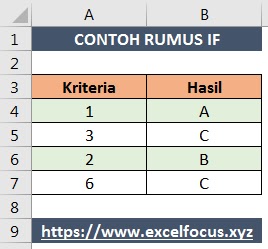
Post a Comment for "Rumus IF : Fungsi, Syntax, Contoh dan Cara Menggunakan Dalam Excel"